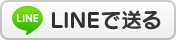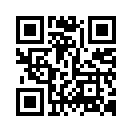> HOME > 2021年04月
> HOME > 2021年04月あんまりにも感動したので
2021年04月27日

今日はSLとは関係なく、ただ映画観て感動したという日記

ジョーブラックをよろしく
種別的にはラブロマンスだけど、色々と考えさせられる映画だった。
大まかなあらすじは死神が人間の生活を体験したくて、若者(ブラッド・ピット)に憑依し
死を迎える大金持ち(アンソニー・ホプキンス)に死期を伸ばす条件付きでガイドを依頼する、というもの。
レビューには色々書かれていたけど私が一番好きなシーンは、酷い癌に侵されたジャマイカ出身の老婆が
若者ジョーを見て直ぐに死神と見抜き、早く連れて行ってくれと懇願するところ。
老婆がジョーに貴方の居る世界では無い、早く自分と一緒に行こうと言うと
ジョー : ここは独りじゃない。寂しく無い。
老婆 : あんたは島に休日で遊びに来た観光客と同じであり、長居すれば良い事ばかりじゃない。痛い思いもする。
だから良い写真を撮ったらさっさと帰りなさい。
騙されてはいけない。私達だって皆独りなのだ。それでも運が良ければ写真を沢山持って次の場所に行ける。
ジョー : あんた、一杯写真を持ったかい?
老婆 : 静かに頷き、安らかな眠りにつく。
写真=楽しい思い出
RLでもそうですが、SLでのSSも楽しい思い出。
なので私は誰かが作った美しい情景でロケするのが好きなのかな?

このSSはIMAGEのサクラさんが創り出したひと時の動く情景。
ほんとに美しい!!
創造力が乏しい私は、中々真似出来ません(;^_^A
Blackdragonの便利なポージング機能
2021年04月08日

久しぶりにブラックドラゴンでログイン出来たので、今のうちに覚書です。
上のSSは、ポージング機能を使って自分だけがこのビューワーで見えてる状態w
そして下のSSが、多分他の人から見える状態

取りあえずここに至るまでの経緯
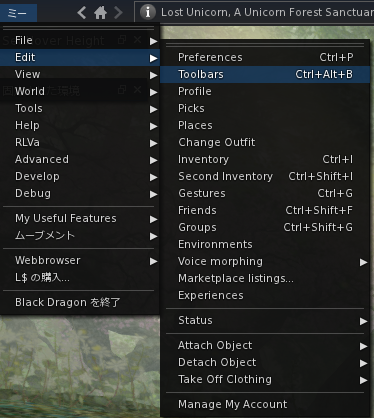
何はともあれ、ツールバーボタンは出しておきたいので。。

ポージング機能は、firestormでいう所のポーズスタンドのようなアイコン「Poser」に詰め込まれてます。
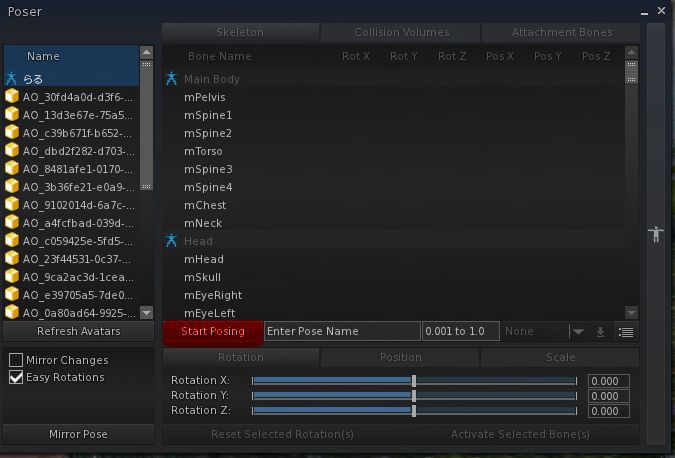
ある程度使いたいポーズを取って、「Poser」を開くとこんな感じです。
左側のアバター名を選択したら、赤印の「start posing」をclickすると、右側にアバターのBone(骨)の詳細が表示されるので

動かしたい部位を一つずつ選んで
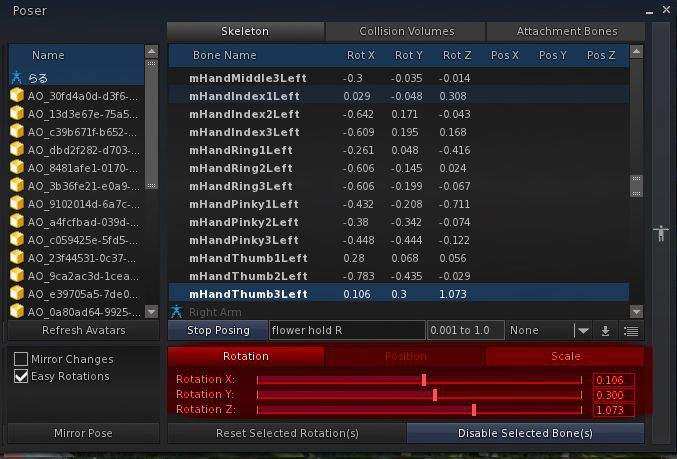
下のウィンドウで、回転やらポジションをスライダーで動かして納得のいく位置まで設定してます。
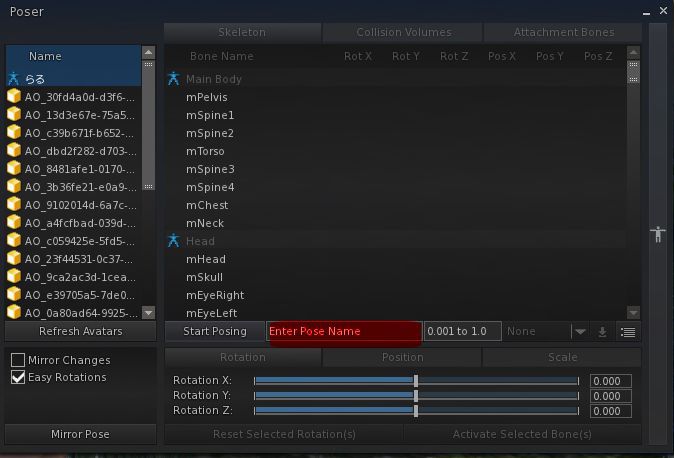
設定を保存する為に「Poser」の横の空欄に、ポーズ名を入れます。
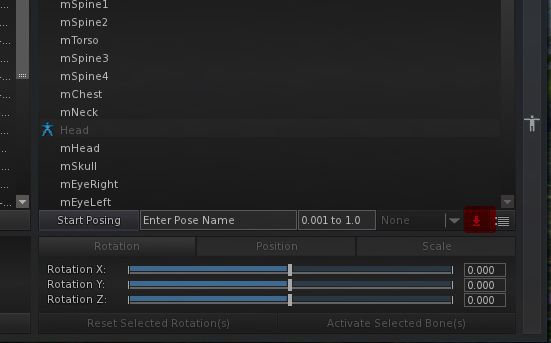
右下赤印の小さいアイコンが、ポーズの保存になります。(ダウンロードアイコンのようなボタン)
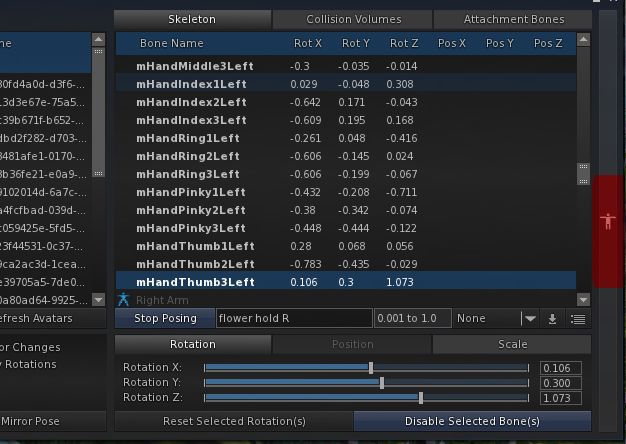
一番右端のポーズスタンドのようなマークをクリックすると、設定保存したポーズが格納された
ウィンドウが開きます。 もう一度右端のマークをクリックすると閉じます。↓↓↓↓

そんな感じでブラックドラゴンビューワーで保存したポーズは、ログインすれば何時でも使えるようになります。
そして良くSSに使う手法の斜め撮りは、Shift+W(右斜め) Shift+Q(左斜め)で簡単に出来るのも良いですね。
太陽の位置の設定も、FSより分かり良い感じがしましたし、FPSが低くなってる割に動作も軽く感じました。
流石に撮影用のビューワーです。

髪の作りはちょっと古いかなって感じですが、面白かったので頂いてきたのは
-FABIA- Mesh Hair

Lel EvoX用のピアス。こちらは完ぺきに動きにフィットします。~LF~ Zara
ショップはでは他にもLeltuka Evo用のRig入りアクセサリーが幾つか貰えました。(Group Fee75L$)
headごとに入ってるので、凄く丁寧に作られてるなって感じです。

今回ブラックドラゴンビューワーのポーズ機能だけ取り上げましたが、
firestormに慣れてると、細々した他の設定もした方が使い易いと思います。
特に他ゲームに慣れてない私は、WASDの移動方式に戸惑いましたww
ここはまず、最初に設定しないとですね
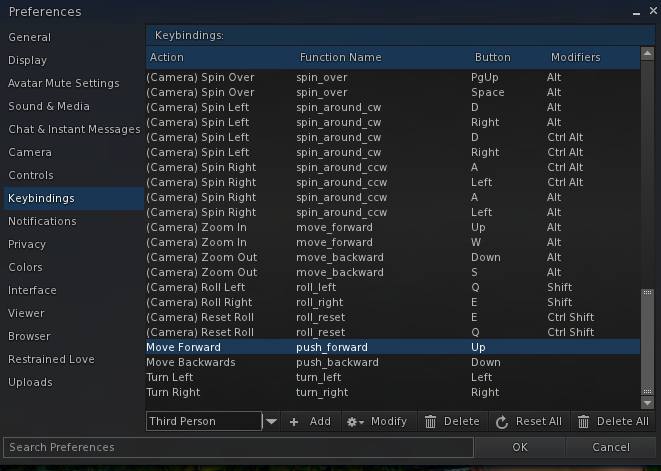
SLの夜を楽しむ
2021年04月03日

私は暗い画面を見ていると疲れるので、昔から空は昼間設定。
SSをよく撮る方も明るめの設定で、アバター重視の空の設定にしている方が多いのではないでしょうか。
けれどインワの男性は意外と空の設定をそのまま、もしくは暗めで楽しんでる方が多いと感じました。

お陰様でグラフィックボードが少しアップグレードした事と、売却するまで好きに使って良い土地を持てたので
色々デコっている時に、夜の暗さで家の中がどのように見えたら良いかと考え
今回は照明を設定してみました。
家に設定したライトを参考までに夜の暗さでの見え方を動画に撮って見ました。
壁に映し出される照明が当たっている部分だけ明るくなっているのが、見て取れると思います。
尚、このように見えるのは環境設定で「高度な照明」と「近くの光」を有効にする必要があります。
※「高度な照明」がオフになっている場合は、ただ全体的に明るくなるだけになります。
利用した家にライトらしきオブジェクトやスイッチはあるもののダミーでしたので、拾い物のscriptに少し手を加えて
家全体の照明を、一つのスイッチでオン/オフが出来るようにしてみました。

手持ちのライトで良い光の設定がされている電球を取り出してみている所です。

光の色は少しベージュな温かみのある色で、texture用の窓はブランク(真白)になっています。
※この設定項目も、自分の空の設定に「高度な照明」を有効にしていないと表示されません。
このtexture窓を設定しないと、電球の光も映し出されません。
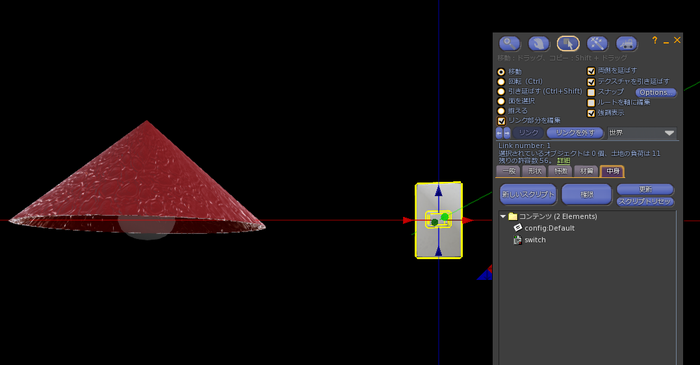
こちらは、拾い物のscriptと設定用のnotecardをSoy.さんのスイッチに入れているところです。
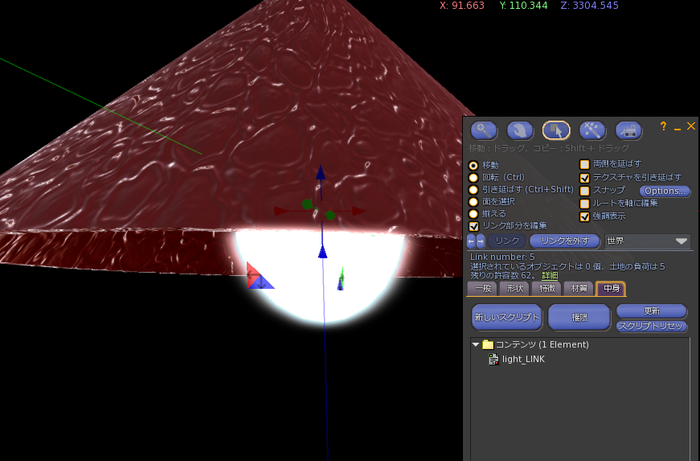
こちらは、電球となるプリムに「light_LINK」というscriptを入れているところです。
後は、スイッチと電球をリンクしてすれば完成!
単体ではこのように使いますが私は更に元からある家に、この照明器具をリンクさせてみましたが
問題なく利用出来たので、リンクする順番も関係ありません。

このscriptは、スイッチ部分を長押しするとダイアログメニューが表示されます。
表示されている内容は電球のプリムに関する設定情報で以下の通りです。
Intensity: 100% (輝度1.0)
Radius: 25%(半径5m)
Falloff: 25% (光の弱まり0.5)
Glow: 30% (グローの値:0.3)
State: OFF(スイッチオフ)
Fullbright: YES(明るさ全開オン)
Mode: LINKSET(リンクしたscriptの入ったobject)
Group: None(スイッチへのアクセスは誰でもOK)
メニューのボタンで、色や明るさの設定は細かく変更出来ます。
notecardで5%ずつ増減するようにしています。
設定をそのままで使う場合は、照明をクリックするのみでオンオフが切り替わります。
※高度な照明に関わる光の設定項目はありません。最初に電球のプリムに自分で設定しておく必要があります。
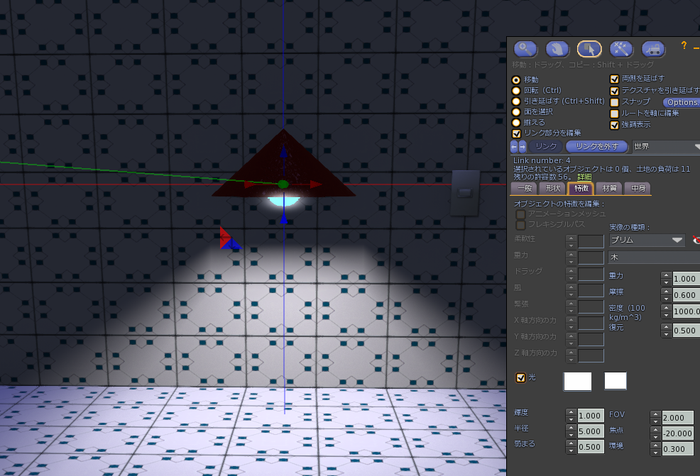
↑↑↑↑高度な照明有り
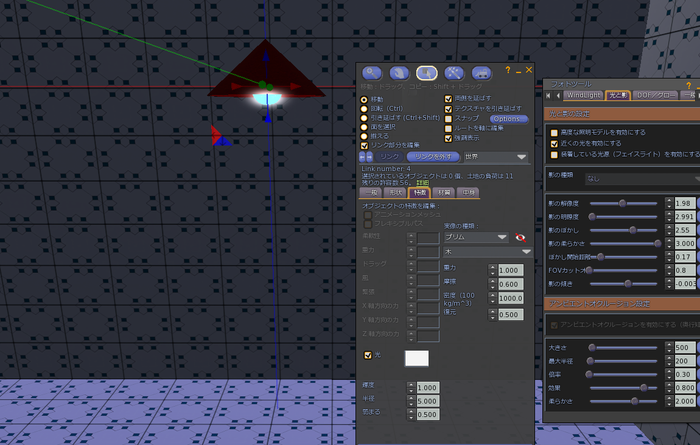
↑↑↑↑高度な照明無し

このscriptをフリーで配布します。(期間不定期)
scriptそのままでは無く、生プリムで作った照明器具の中に入れてありますので
取り出して利用してください。
設定用のnotecardはフルパーミッションにしていますが、理解出来る方のみ自己責任で変更して下さい。
取扱説明書は入れていません。このブログを参考にしてください。
配布場所⇒⇒⇒こちら
--------------------------------------------------------------------------------
余談ですが、土地のデコレーションが終わった翌日の今日。
もう少し遊べるかと思ってましたが、土地が売れてしまいましたw
飾り付けしている最中にも、見に来る人がボチボチ居たのですが
土地を売るにも更地より目立って良いのかなという、、、、無いか。。。
何れにせよ全然利用されて居なかった土地の最後の思い出が記録出来て良かった^^;

この照明を作ろうと思ったきっかけは、利用したScarlet Creativeさんの Ana Loftの構造もありますが
Soy.さんのコラボ88で販売されていた 「Fiber Optic Color Changing Light」(たった88LD!)が、あまりにも綺麗だったからです♥
たまにはアバター重視ではなく、夜間設定で光を楽しむのも良いですねw